

Når du velger en jobb i en DocBox og trykker på [Rediger], vises gjeldende innstillinger for den valgte jobben. Tilgjengelige innstillinger er beskrevet nedenfor.
Noen innstillinger kan ikke endres, avhengig av hvilken type jobb du vil redigere. Når en innstilling ikke kan endres, vil den skygges ut og gjøres inaktiv.
For PDF-utskriftsjobber vises en realistisk forhåndsvisning i jobbegenskapene. For andre jobber vises en generell forhåndsvisning som viser de fleste innstillingene.
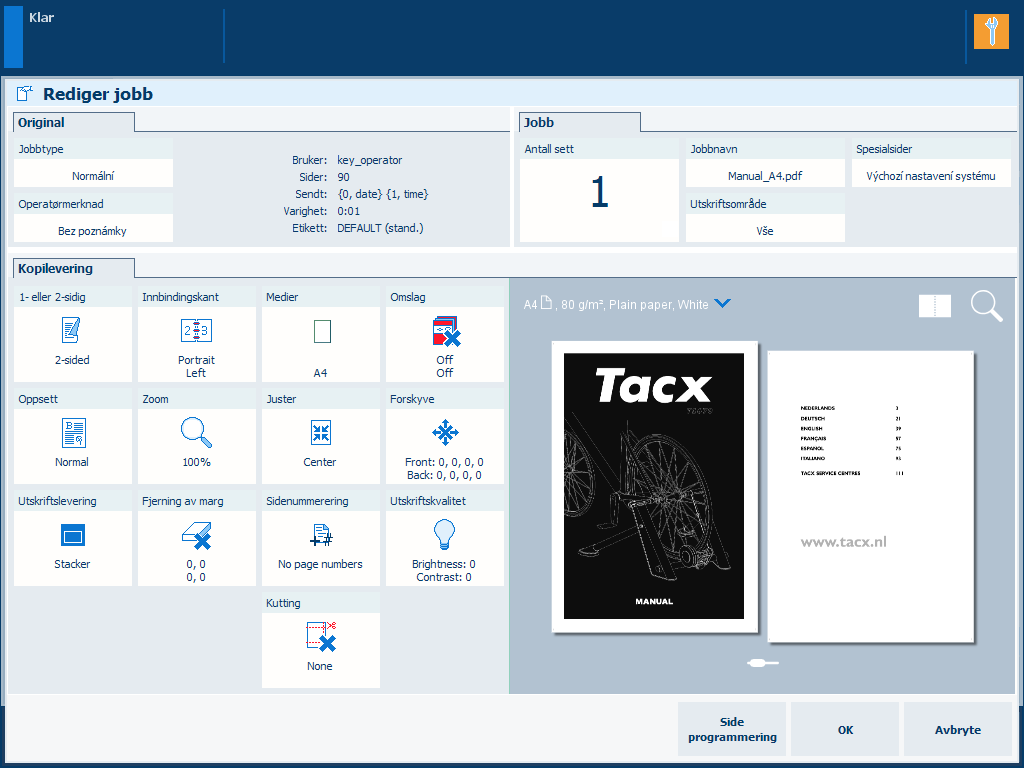
Vis resultatet av jobb- og utskytingsinnstillingene i arkvisningen  .
.
Trykk på  -ikonet, og bla gjennom dokumentet.
-ikonet, og bla gjennom dokumentet.
Vis hvordan dokumentet vil se ut etter utskriften, i dokumentvisningen  .
.
Bruk zoomfunksjonen  til å vise bestemte detaljer.
til å vise bestemte detaljer.
|
Innstilling |
Verdier |
Beskrivelse |
|---|---|---|
|
[1- eller 2-sidig] |
[1-sidig] |
Resultatet inneholder et bilde på én side. |
|
[2-sidig] |
Resultatet inneholder et bilde på begge sider. |
|
Innstilling |
Verdier |
Beskrivelse |
|---|---|---|
|
[Innbindingsmarg] [Stående] |
[Venstre] |
|
|
[Høyre] |
|
|
|
[Øverst, topp mot bunn] |
|
|
|
[Øverst, topp mot topp] |
|
|
|
[Bunnen] |
|
|
|
[Innbindingsmarg] [Liggende] |
[Venstre] |
|
|
[Høyre] |
|
|
|
[Øverst, topp mot bunn] |
|
|
|
[Øverst, topp mot topp] |
|
|
|
[Bunnen] |
|
|
Innstilling |
Verdier |
Beskrivelse |
|---|---|---|
|
[Medier] |
Navn på mediene i mediekatalogen |
Her kan du velge mediene for kopieringsjobben. Listen viser alle mediene som er tilgjengelige i mediekatalogen, inkludert midlertidige medier. Mediekatalogen er en liste over medier som du kan definere i Settings Editor. Du kan bare bytte til et annet medium med samme størrelse, for eksempel fra A4 blått til A4 grønt. |
|
Innstilling |
Verdier |
Beskrivelse |
|---|---|---|
|
[Omslag] |
[Forsideomslag] |
Trykk på knappen for å bytte mellom [På] og [Av]. Når [Forsideomslag] er [På] blir [Medier] innstillingen nedenfor [Forsideomslag] aktivert. |
|
[Medier] |
Når [Forsideomslag] er [På], kan du velge et medium fra mediekatalogen som skal brukes som forsideomslag. |
|
|
[Utskriftssider] |
Når [Forsideomslag] er [På], kan du angi hvilken side av frontdekselet som skal skrives ut. Du kan velge.
|
|
|
[Bakside] |
Trykk på knappen for å bytte mellom [På] og [Av]. Når [Bakside] er [På] blir [Medier] innstillingen nedenfor [Bakside] aktivert. |
|
|
[Medier] |
Når [Bakside] er [På], kan du velge et medium fra mediekatalogen som skal brukes som baksideomslag. |
|
|
[Utskriftssider] |
Når [Bakside] er [På], kan du angi hvilken side av bakdekselet som skal skrives ut. Du kan velge:
|
|
Innstilling |
Verdier |
Beskrivelse |
|---|---|---|
|
[Oppsett] |
[Flere opp] |
Skriveren skriver ut 2, 4, 6, 9 eller 16 etterfølgende bilder på én side av arket. Systemet bevarer som standard formatet på originalene. Bruk om nødvendig zoomfunksjonen til å forminske eller forstørre bildene. |
|
[Utskytingsmal] |
Bruk [Utskytingsmal] -innstillingen for å false et dokument: én gang for å lage et hefte, to ganger for å lage en quarto eller tre ganger for å lage en octavo. Arkene skrives ut slik at sidene i det falsede dokumentet vises i sekvensiell rekkefølge. |
|
|
[Samme-opp] |
Skriveren skriver ut det samme bildet 2, 4, 6, 9 eller 16 ganger på én side av arket. Systemet bevarer som standard formatet på originalene. Bruk om nødvendig zoomfunksjonen til å forminske eller forstørre bildene. [2, roter]: Skriveren skriver ut samme bilde to ganger på 1 side av arket. Bildene roteres i forhold til hverandre. Systemet bevarer som standard formatet på originalene. Bruk om nødvendig zoomfunksjonen til å forminske eller forstørre bildene. Når du har Advance Impose-lisensen, kan du også velge [Egendefinert] i rullegardinlisten. |
|
Innstilling |
Verdier |
Beskrivelse |
|
|---|---|---|---|
|
[Zoom] |
[Tilpassing til side] |
Når [Tilpassing til side] er [På], vil bildet få endret størrelse på en måte som gjør at det passer på siden. Når [Tilpassing til side] er [Av], beholdes bildets opprinnelige størrelse. |
|
|
[Prosent] |
Bruk knappene + og - for å redusere eller forstørre størrelsen på bildet (fra 25 % til 400 %). Forhåndsvisningsruten viser resultatet av handlingen umiddelbart. |
||
|
Innstilling |
Verdier |
Beskrivelse |
|---|---|---|
|
[Juster] |
[Øverst til venstre] |
Det kan hende at et bilde på et ark er mindre enn mediestørrelsen for resultatet, for eksempel hvis du har skalert bildet til 70 % av originalstørrelsen. Med innstillingen [Juster] kan du angi bildeposisjonen på et ark. [Øverst til venstre] flytter bildet til øverste venstre hjørne på arket. |
|
[Øverst, midten] |
[Øverst, midten] flytter bildet til midten øverst på arket. |
|
|
[Øverst til høyre] |
[Øverst til høyre] flytter bildet til øverste høyre hjørne på arket. |
|
|
[Midten, venstre] |
[Midten, venstre] flytter bildet til midten på venstre side av arket. |
|
|
[Midten] |
[Midten] flytter bildet til midten av arket. |
|
|
[Midten, høyre] |
[Midten, høyre] flytter bildet til midten på høyre side av arket. |
|
|
[Bunn, venstre] |
[Bunn, venstre] flytter bildet til det nederste venstre hjørne på arket. |
|
|
[Nederst, midten] |
[Nederst, midten] flytter bildet til midten på nederste del av arket. |
|
|
[Bunn, høyre] |
[Bunn, høyre] flytter bildet til nederste høyre hjørne på arket. |
|
Innstilling |
Verdier |
Beskrivelse |
|---|---|---|
|
[Forskyv] |
[Margforskyvning] |
Du bruker denne innstillingen for å øke eller redusere margen. Verdiene for for- og baksiden er låst som standard. Dette betyr at verdiene for for- og baksiden forblir identiske. En utvidelse av margen kan være nyttig hvis du for eksempel vil stifte eller hulle leveringen. En reduksjon av margen kan være nyttig hvis du for eksempel ikke trenger ekstra plass til stifting eller hulling av leveringen. Verdiene for for- og baksiden er koblet til hverandre som standard |
|
[Forskyve bildeplassering] |
Du bruker denne innstillingen for å forskyve bildet horisontalt eller vertikalt. Verdiene for for- og baksiden er låst som standard. Dette betyr at verdiene for for- og baksiden forblir identiske. Verdiene for for- og baksiden er koblet til hverandre som standard |
|
Innstilling |
Verdier |
Beskrivelse |
|---|---|---|
|
[Utskriftslevering] 1 |
[Leveringsbrett] |
Velg leveringsstedet for jobben. Basert på innstillingene for jobben, foreslår maskinen automatisk foretrukket leveringssted. Du kan imidlertid overstyre dette forslaget manuelt.
|
|
[Sortere] |
|
|
|
[Forskjøvet stabling] |
Denne innstillingen er bare tilgjengelig når innstillingen [Forskjøvet stabling] er satt til [Som i jobb] i arbeidsflytprofilen.
|
|
|
[Avanserte innstillinger] |
Det kan hende at det bare er nødvendig å endre de avanserte innstillingene for en frakoblet etterbehandler behandler arkene på en måte som ikke er standard. Du finner mer informasjon i brukerveiledningene for etterbehandleren. |
|
|
[Utskriftslevering] 2 |
[Arkrekkefølge] |
|
|
[Arkretning] |
|
|
|
[Utskriftslevering] 3 |
[Utskriftsrekkefølge] |
|
|
[Rotasjon] |
|
|
Innstilling |
Verdier |
Beskrivelse |
|---|---|---|
|
[Fjern marg] |
[Innbindingskant [{0}]] |
Sletter margen på kildefilsiden eller -sidene. Maksimal margsletting er +/- 100 mm (3.94 inch). |
|
Innstilling |
Verdier |
Beskrivelse |
|---|---|---|
|
[Utskriftskvalitet] |
[Lysstyrke] (standard er 0) |
Hvis utskriftene er for mørke eller lyse, kan du løse dette problemet ved å endre lysstyrken. –1 til –3 gir mørkere utskrifter. +1 til +3 gir lysere utskrifter. |
|
[Kontrast] (standard er 0) |
Når forskjellen mellom lyse og mørke områder i en utskrift ikke er stor nok, kan du løse dette problemet ved å endre kontrasten. Eksempel: Når en blå tekst vises rastrert, kan du øke kontrasten for å gjøre teksten svartere og skarpere. |
|
Jobbinnstilling |
Dette kan du definere |
|---|---|
|
[Innbinding] |
Innbindingsmetode Angi hvordan du vil binde dokumentet. |
|
[Kutting] |
Kuttemetode Angi hvordan de utskrevne dokumentene skal kuttes. |
|
[Hulling] |
Hull- eller perforeringsmetode Avhengig av det installerte fargesettet velger du metoden for hulling. |
|
Innstilling |
Verdier |
Beskrivelse |
|---|---|---|
|
[Antall sett] |
[Kontroller første sett] |
Når innstillingen [Kontroller første sett] er aktivert, stopper skriveren etter det første settet av en jobb er skrevet ut. Du kan kontrollere kvaliteten på resultatet. Denne innstillingen er bare tilgjengelig når innstillingen [Kontrollere første sett] er satt til [Som i jobb] i arbeidsflytprofilen. |
|
[Antall sett] |
Du kan angi hvor mange eksemplarer av jobben du vil ha. Du kan angi en verdi fra 1 til 65 000. Standardverdien er 1. |
|
Innstilling |
Verdier |
Beskrivelse |
|
|---|---|---|---|
|
[Jobbnavn] |
For å gjøre det lettere å finne jobben kan du endre navnet på jobben. Når du berører [Jobbnavn] -knappen, vises et tastatur. Du kan deretter endre navnet på jobben. |
||
|
Innstilling |
Verdier |
Beskrivelse |
|---|---|---|
|
[Utskriftsområde] |
[Alle] |
Når [Alle] er valgt, blir alle sidene eller oppføringene i jobben skrevet ut. |
|
[Sideområde] |
Når [Sideområde] er valgt, kan du bruke feltene [Fra] og [Til] for å angi den første og den siste siden som skal skrives ut. |
|
|
[Postområde] |
Når [Postområde] er valgt, kan du bruke feltene [Fra] og [Til] for å angi den første og den siste oppføringen som skal skrives ut. |
|
Innstilling |
Verdier |
Beskrivelse |
|---|---|---|
|
[Spesialsider] |
[Overstyr standard sideinnstilllinger for banner / sluttside] |
Angi om du vil overstyre standardinnstillingene for skilleark, sluttside og skilleark. |
|
[Bruk et skilleark] |
Angi om jobben må inkludere et skilleark. Bannersiden inneholder følgende: navn på avsender, navn på mottaker, rapporterings-ID, jobbnavn, skrivernavn, operatørinstruksjon, kostnadssenter og antall sett. |
|
|
[Bruke en sluttside] |
Angi om jobben må inkludere en sluttside. Sluttsiden inneholder følgende: brukernavn, navn på mottaker, rapporterings-ID, jobbnavn, skrivernavn, operatørinstruksjon, antall sider i et sett, antall sett, antall stifter, antall falsede ark, antall ark med hull, antall ark med brett, antall innlegg, når jobben ble mottatt, når jobben startet, når jobben ble fullført, antall ark per jobbmedium. |
|
|
[Medier for banner-/sluttsider] |
Angi medium for skillearket og sluttsiden. |
|
|
[Bruk separasjonsark ] |
Angi bruk av skilleark for å skille jobbsett fra hverandre. Separasjonsark blir ikke skrevet ut. |
|
|
[Separasjonsark etter N sett] |
Angi etter hvor mange sett det skal settes inn et skilleark. |
|
|
[Medium for separasjonsark] |
Angi medium for skillearket. |
Denne innstillingen er bare tilgjengelig for PDF-jobber.
|
Innstilling |
Verdier |
Beskrivelse |
|---|---|---|
|
[Sidenummerering] |
[På] |
Skriv ut et sidetall på hver side i jobben. |
|
[Av] |
Ingen sidetall på hver side i jobben. |
|
|
[Plassering] |
[Topp venstre, vekslende] [Øverst, midten] [Topp høyre, vekslende] [Bunn venstre, vekslende] [Nederst, midten] [Bunn høyre, vekslende] |
Plasseringen av sidetallet på siden. |
|
[Start med sidenummer] |
Tallet som sidenummereringen starter på. |
|
|
[Tekst før sidenummer] [Tekst etter sidenummer] |
Teksten som er skrevet ut før eller etter sidetallet. |